Doe een gratis scan en controleer of uw computer is geïnfecteerd.
VERWIJDER HET NUOm het volledige product te kunnen gebruiken moet u een licentie van Combo Cleaner kopen. Beperkte proefperiode van 7 dagen beschikbaar. Combo Cleaner is eigendom van en wordt beheerd door RCS LT, het moederbedrijf van PCRisk.
Wordinator (WD adware) verwijderingsinstructies
Wat is Wordinator?
De aangeboden functies van deze app (tekstzoeken en vertalingen) doen gebruiker vaak denken dat Wordinator een normale software is. Echter, door het feit dat deze app ondersteund wordt door advertenties en doordat de ontwikkelaars een misleidende software marketing methode genaamd 'bundling' gebruiken wordt Wordinator geklasseerd als adware en ook een mogelijk ongewenst programma (PUP). De bundelmethode laat toe stiekem applicaties van externe partijen te installeren (of brower add-ons), in dit geval Wordinator, zonder toestemming van de gebruikers. Na de installatie in internet browsers (Internet Explorer, Google Chrome, Mozilla Firefox) begint Wordinator onmiddelijk advertenties te genereren (aangeduid als 'Ads by WD'). Het is geweten dat de meeste gegenereerde advertenties door dit soort applicaties een virtuele grafische laag gebruiken die hen toelat inhoud van derden boven andere websites te vertonen. Er bestaat ook het risico dat advertenties zullen verscheinen in een nieuw tabblad of venster. Sommige van de soorten advertenties getoond door Wordinator zijn coupons, in-tekst, zoek- en banner- advertenties. De overgrote meerderheid van dit soort advertenties verwijst door naar online shopping en andere gelijkaardige sites, niettemin is er nog steeds een grote kans dat gebruikers zullen doorverwezen worden naar dubieuze websites die gevaarlijke inhoud bevatten en dat het klikken op de advertenties onschadelijk mag lijken maar toch een groot risico op adware of malware-besmettingen inhoudt.
Onderzoekers ontdekten dat Wordinator verschillende soorten gegevens verzamelt ivm het surfen op internet. Dit gedrag is erg gebruikelijk onder adware-achtige applicaties. Het privacybeleid van deze adware-achtige applicaties vermeldt gewoonlijk dat de verzamelde data geen persoonlijk identificeerbare details bevat maar we hebben kunnen bewijzen dat dit niet klopt. Frauduleuze applicaties kunnen data verzamelen over bezochte websites, bekeken pagina's, ingegeven zoekopdrachten, browsergeschiedenis, opgeslagen paswoorden in die browsers, cache, cookies en webbakens, IP adressen (internet protocol), geografische locaties en zelfs toetsenbord- of muisinvoer. Uiteraard kan zulke informatie gemakkelijk je identiteit blootgeven. Het probleem is dat de verzamelde data gedeeld wordt met derden en dat dit cybercriminelen kunnen zijn die met bvb. je krediekaart-info ernstige schade kunnen aanrichten. Om deze redenen zou je nooit dit soort adware-achtige applicaties mogen bewaren en Wordinator dus ook niet.
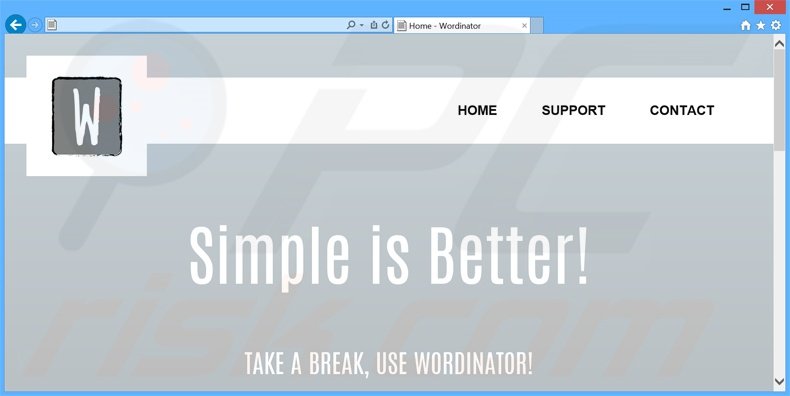
Wordinator is gelijkaardig aan een lange lijst applicaties die op dezelfde manier verspreid worden, - via de bundelmethode. Bijvoorbeeld PriceFountain, WebSpeed, DNS Unlocker, Shopperz naast OverLook worden voorgesteld als compleet legitieme en originele browser plug-ins. Niettemin is het belangrijk te noteren dat de frauduleuze applicatie altijd beloven interessante functies te activeren, al is dat slechts met de bedoeling een illusie te creëren dat ze nuttig en valide zijn. De waarheid is dat de adware-achtige programma's enkel intrusieve online advertenties vertonen, data verzamelen, de browser verstoren en andere problemen veroorzaken. Ze zijn compleet nutteloos voor de gebruiker. Het eigenlijke doel van adware is inkomsten te genereren - ontwikkelaars worden betaald voor het aantal aangeklikte advertenties (pay-per-click) en de gedeelde informatie. Tegenwoordig gebruiken populaire freeware download websites zoals downloads.com, soft32.com, softonic.com en vele andere download managers (ook genoemd: 'installer,' download cliënt', 'download tool', enz.) om de gekozen software te downloaden. Er wordt gezegd dat de download manager de gebruiker toelaat de gekozen software gemakkelijker en sneller te downloaden maar het eigenlijke doel is lichtjes anders. Elke keer een gebruiker gratis software download wordt hem aangeboden applicaties van externe partijen te installeren samen met de gekozen. De ontwikkelaars verzekeren dat de aangeboden producten compleet origineel zijn maar deze claims zijn waarschijnlijk vals. Overhaaste downloads en installaties van freeware resulteren gewoonlijk in adware of malware besmettingen. Je zou nooit de installatie van bijkomende programma's mogen accepteren. Gebruikers die Wordinator geïnstalleerd hebben zouden de onderstaande instructies moeten volgen en deze adware verwijderen.
Hoe installeerde Wordinator zich op mijn computer?
Wordinator wordt net als reguliere adware vaak verspreid via download managers op freeware download websites. Download managers verbergen de installatie van applicaties van externe partijen onder de 'Geavanceerde' of 'Aangepaste' instellingen en dus installeren niet-oplettende gebruikers deze applicatie vaak zelf. Om de bijkomende software te verbergen vermelden download tools en installers vaak niet dat de installatie gaat plaatsvinden. Gebruikers die snel willen installeren en stappen overslaan zouden deze apps simpelweg installeren zonder het te beseffen.
Hoe de installatie van mogelijk ongewenste applicaties te vermijden?
De installatie van applicaties van derden kan voorkomen worden door goed de gratis software download procedure te analyseren en door alle bijkomende inbegrepen programma's af te wijzen. Verder zou elke installatie van gedownloade software stap per stap moeten verlopen via de 'Geavanceerde' of 'Aangepaste' installatie-opties, zo zal je alle verborgen software te zien krijgen en kan de gebruiker verdachte applicaties afwijzen.
Misleidende gratis software installer gebruikt voor de verspreiding van de Wordinator adware:
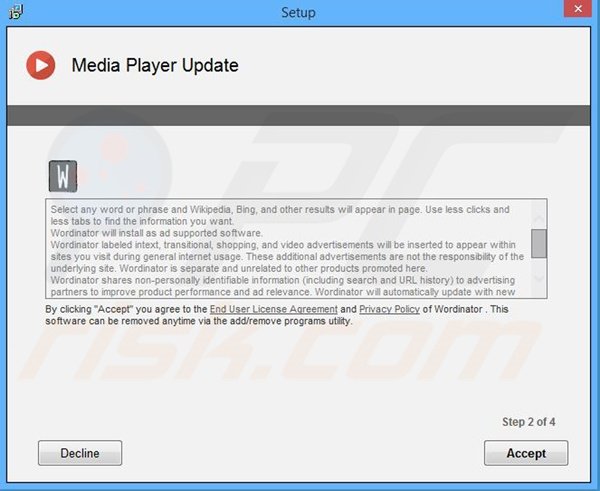
Onmiddellijke automatische malwareverwijdering:
Handmatig de dreiging verwijderen, kan een langdurig en ingewikkeld proces zijn dat geavanceerde computer vaardigheden vereist. Combo Cleaner is een professionele automatische malware verwijderaar die wordt aanbevolen om malware te verwijderen. Download het door op de onderstaande knop te klikken:
DOWNLOAD Combo CleanerDoor het downloaden van software op deze website verklaar je je akkoord met ons privacybeleid en onze algemene voorwaarden. Om het volledige product te kunnen gebruiken moet u een licentie van Combo Cleaner kopen. Beperkte proefperiode van 7 dagen beschikbaar. Combo Cleaner is eigendom van en wordt beheerd door RCS LT, het moederbedrijf van PCRisk.
Snelmenu:
- Wat is Wordinator?
- STAP 1. Verwijder de Wordinator applicatie via het Controle Paneel.
- STAP 2. Verwijder de Wordinator adware uit Internet Explorer.
- STAP 3. Verwijder de Wordinator advertenties uit Google Chrome.
- STAP 4. Verwijder de 'Ads by Wordinator' uit Mozilla Firefox.
- STAP 5. Verwijder de Wordinator advertenties uit Safari.
- STAP 6. Verwijder frauduleuze extensies uit Microsoft Edge.
Wordinator adware verwijdering:
Windows 10 gebruikers:

Klik rechts in de linkerbenedenhoek, in het Snelle Toegang-menu selecteer Controle Paneel. In het geopende schem kies je Programma's en Toepassingen.
Windows 7 gebruikers:

Klik Start ("het Windows Logo" in de linkerbenedenhoek van je desktop), kies Controle Paneel. Zoek naar Programma's en toepassingen.
macOS (OSX) gebruikers:

Klik op Finder, in het geopende scherm selecteer je Applicaties. Sleep de app van de Applicaties folder naar de Prullenbak (die zich in je Dock bevindt), klik dan rechts op het Prullenbak-icoon en selecteer Prullenbak Leegmaken.
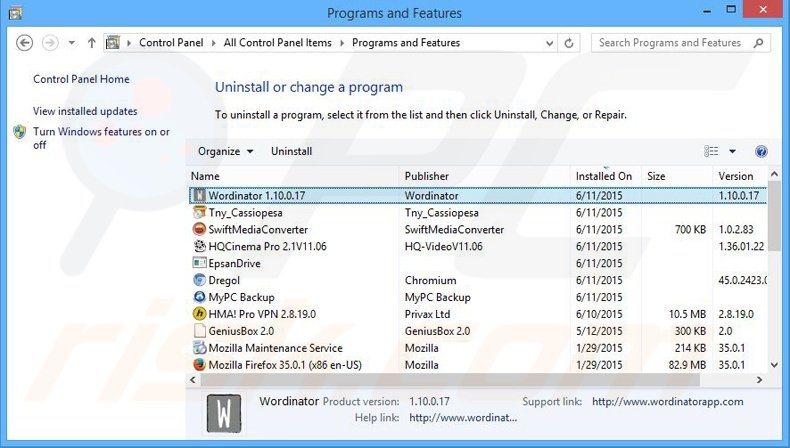
In het programma's verwijderen-scherm zoek je naar "Wordinator 1.10.0.17", selecteer deze verwijzingen en klik op "Deïnstalleren" of "Verwijderen".
Na het verwijderen van WD scan je best je computer op enige overgebleven onderdelen of mogelijke besmettingen met malware. Om je computer te scannen gebruik je best aanbevolen malware verwijderingssoftware en verwijder je alle verwijzingen die dit programma ontdekt zodat je zeker bent dat je PC geen spyware of malware bevat.
DOWNLOAD verwijderprogramma voor malware-infecties
Combo Cleaner die controleert of uw computer geïnfecteerd is. Om het volledige product te kunnen gebruiken moet u een licentie van Combo Cleaner kopen. Beperkte proefperiode van 7 dagen beschikbaar. Combo Cleaner is eigendom van en wordt beheerd door RCS LT, het moederbedrijf van PCRisk.
Verwijder de WD advertenties uit je internet browsers:
Video die toont hoe mogelijk ongewenste browser add-ons te verwijderen:
 Verwijder kwaadaardige add-ons uit Internet Explorer:
Verwijder kwaadaardige add-ons uit Internet Explorer:
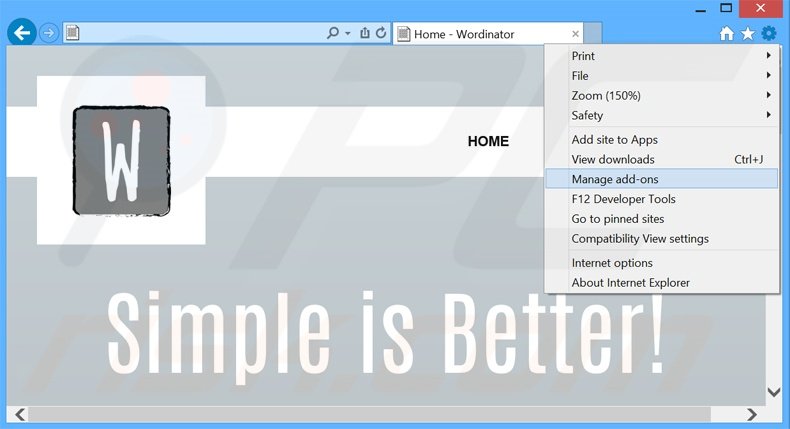
Klik op het "tandwiel" icoon![]() (in de rechterbovenhoek van Internet Explorer) selecteer "Beheer Add-ons". Zoek naar Wordinator en schakel deze uit.
(in de rechterbovenhoek van Internet Explorer) selecteer "Beheer Add-ons". Zoek naar Wordinator en schakel deze uit.
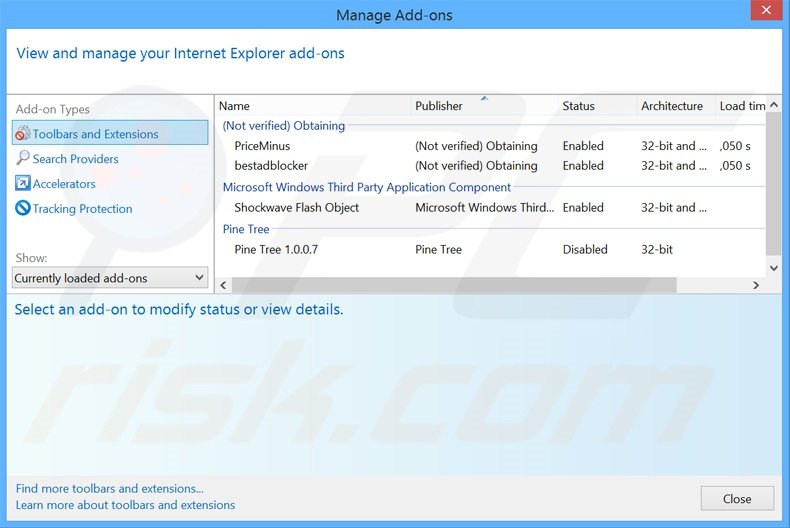
Optionele methode:
Als je problemen blijft hebben met het verwijderen van wd adware dan kan je je Internet Explorer instellingen terug op standaard zetten.
Windows XP gebruikers: Klik op Start, klik Uitvoeren, in het geopende scherm typ inetcpl.cpl. In het geopende scherm klik je op de Geavanceerd tab en dan klik je op Herstellen.

Windows Vista en Windows 7 gebruikers: Klik op het Windows logo, in de start-zoekbox typ inetcpl.cpl en klik op enter. In het geopende scherm klik je op de Geavanceerd tab en dan klik je op Herstellen.

Windows 8 gebruikers: Open Internet Explorer en klik op het "tandwiel" icoon. Selecteer Internet Opties. In het geopende scherm selecteer je de Geavanceerd-tab en klik je op de Herstellen-knop.

In het geopende scherm selecteer je de Geavanceerd-tab

Klik op de Herstellen-knop.

Bevestig dat je de Internet Explorer instellingen naar Standaard wil herstellen - Klik op de Herstellen-knop.

 Verwijder de kwaadaardige extensies uit Google Chrome:
Verwijder de kwaadaardige extensies uit Google Chrome:
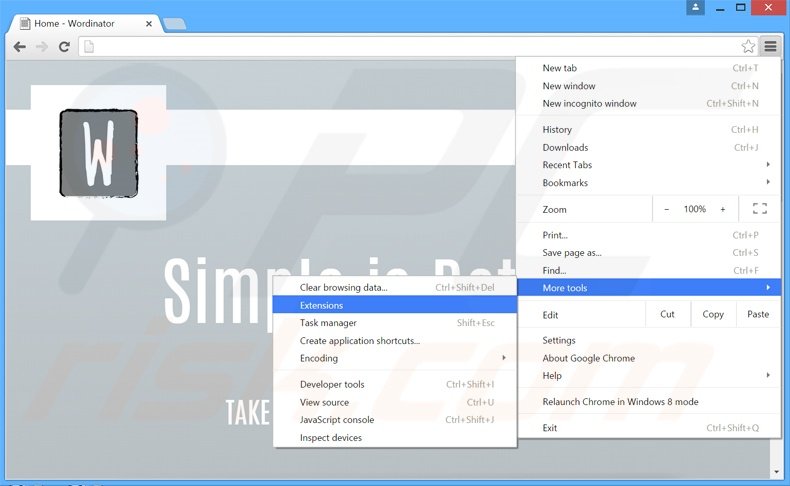
Klik op het Chrome menu icoon![]() (rechterbovenhoek van Google Chrome), selecteer "Instellingen" en klik op "Extensies". Zoek naar "Wordinator", selecteer deze verwijzing en klik op een prullenbak-icoon.
(rechterbovenhoek van Google Chrome), selecteer "Instellingen" en klik op "Extensies". Zoek naar "Wordinator", selecteer deze verwijzing en klik op een prullenbak-icoon.
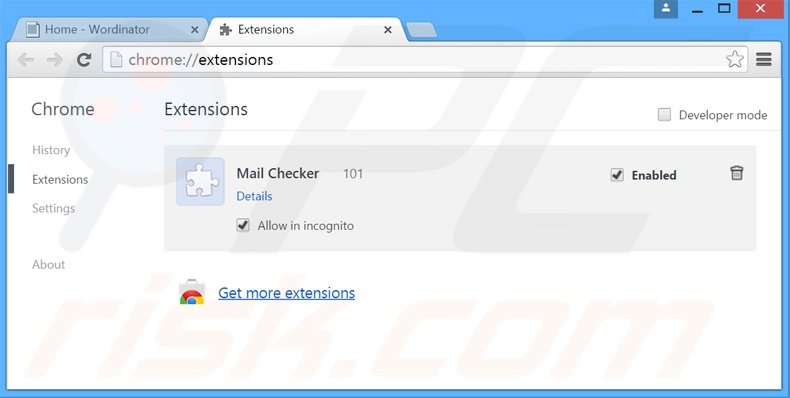
Optionele methode:
Als je problemen hebt met het verwijderen van wd adware, reset dan de instellingen van je Google Chrome browser. Klik op het Chrome menu icoon ![]() (in de rechterbovenhoek van Google Chrome) en selecteer Instellingen. Scroll naar onder. Klik op de link Geavanceerd....
(in de rechterbovenhoek van Google Chrome) en selecteer Instellingen. Scroll naar onder. Klik op de link Geavanceerd....

Nadat je helemaal naar benden hebt gescrolld klik je op Resetten (Instellingen terugzetten naar de oorspronkelijke standaardwaarden)-knop.

In het geopende scherm, bevestig dat je de Google Chrome instellingen wilt resetten door op de 'resetten'-knop te klikken.

 Verwijder kwaadaardige plugins uit Mozilla Firefox:
Verwijder kwaadaardige plugins uit Mozilla Firefox:
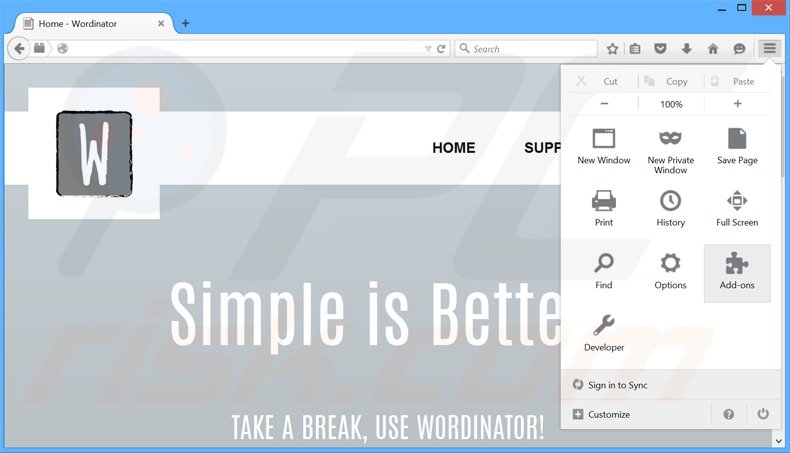
Klik op het Firefox menu![]() (in de rechterbovenhoek van het hoofdscherm), selecteer "Add-ons." Klik op "Extensies" en in het geopende scherm verwijder je "Wordinator".
(in de rechterbovenhoek van het hoofdscherm), selecteer "Add-ons." Klik op "Extensies" en in het geopende scherm verwijder je "Wordinator".
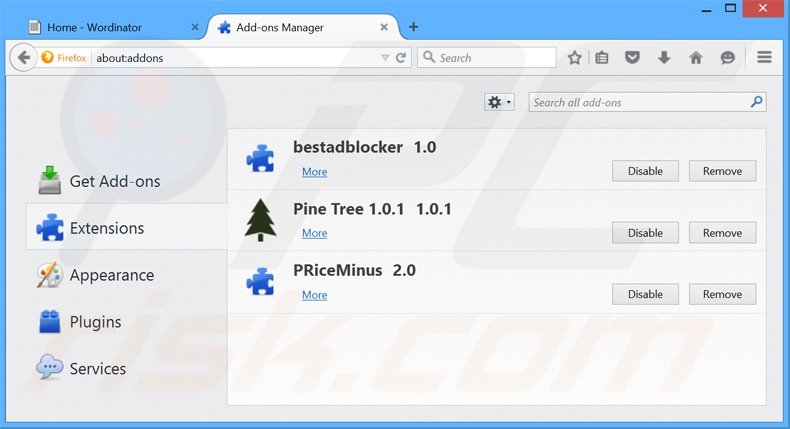
Optionele methode:
Computergebruikers die problemen blijven hebben met het verwijderen van wd adware kunnen de Mozilla Firefox instellingen naar standaard herstellen.
Open Mozilla Firefox, in de rechterbovenhoek van het hoofdvenster klik je op het Firefox menu ![]() , in het geopende keuzemenu kies je het Open Help Menu-icoon
, in het geopende keuzemenu kies je het Open Help Menu-icoon ![]()

Klik dan op Probleemoplossing-informatie.

In het geopende scherm klik je op de Firefox Herstellen knop.

In het geopende scherm bevestig je dat je de Mozilla Firefox instellingen naar Standaard wil herstellen door op de Herstellen-knop te klikken.

 Verwijder kwaadaardige extensies uit Safari:
Verwijder kwaadaardige extensies uit Safari:

Verzeker je ervan dat je Safari browser actief is, klik op het Safari menu en selecteer Voorkeuren….

In het geopende venster klik je op Extensies, zoek naar recent geïnstalleerde verdachte extensies, selecteer deze en klik op Verwijderen.
Optionele methode:
Verzeker je ervan dat je Safari browser actief is en klik op het Safari-menu. In het keuzemenu selecteer je Geschiedenis en Website Data verwijderen…

In het geopende scherm seleceer je alle geschiedenis en klik je op de Geschiedenis Verwijderen-knop.

 Kwaadaardige extensies verwijderen uit Microsoft Edge:
Kwaadaardige extensies verwijderen uit Microsoft Edge:

Klik op het menu-icoon in Edge ![]() (in de rechterbovenhoek van Microsoft Edge), kiest u "Extensies". Zoek recent geïnstalleerde en verdachte browser add-ons en klik op "Verwijderen" (onder hun naam).
(in de rechterbovenhoek van Microsoft Edge), kiest u "Extensies". Zoek recent geïnstalleerde en verdachte browser add-ons en klik op "Verwijderen" (onder hun naam).

Optionele methode:
Als u problemen blijft ondervinden met het verwijderen van de wd adware, herstel dan de instellingen van uw Microsoft Edge browser. Klik op het Edge menu-icoon ![]() (in de rechterbovenhoek van Microsoft Edge) en selecteer Instellingen.
(in de rechterbovenhoek van Microsoft Edge) en selecteer Instellingen.

In het geopende menu kiest u Opnieuw instellen.

Kies Instellingen naar hun standaardwaarden herstellen. In het geopende scherm bevestigt u dat u de instellingen van Microsoft Edge wilt herstellen door op de knop Opnieuw instellen te klikken.

- Als dat niet helpt, volg dan deze alternatieve instructies om de Microsoft Edge browser te herstellen.
Samenvatting:
 De meeste adware of mogelijk ongewenste applicaties infiltreren internetbrowsers van gebruikers via gratis software downloads. Merk op dat de veiligste bron voor het downloaden van gratis software de website van de ontwikkelaar is. Om de installatie van adware te vermijden wees je best erg oplettend met het downloaden of installeren van gratis software.Bij het installeren van het reeds gedownloaden gratis programma kies je best de aangepast of geavanceerde installatie-opties - deze stap zal zlle mogelijk ongewenste applicaties aan het licht brengen die werden geïnstalleerd samen met het gekozen gratis programma.
De meeste adware of mogelijk ongewenste applicaties infiltreren internetbrowsers van gebruikers via gratis software downloads. Merk op dat de veiligste bron voor het downloaden van gratis software de website van de ontwikkelaar is. Om de installatie van adware te vermijden wees je best erg oplettend met het downloaden of installeren van gratis software.Bij het installeren van het reeds gedownloaden gratis programma kies je best de aangepast of geavanceerde installatie-opties - deze stap zal zlle mogelijk ongewenste applicaties aan het licht brengen die werden geïnstalleerd samen met het gekozen gratis programma.
Hulp bij de verwijdering:
Als je problemen ervaart bij pogingen om wd adware van je computer te verwijderen, vraag dan om hulp in ons malware verwijderingsforum.
Post een commentaar:
Als je bijkomende informatie hebt over wd adware of z'n verwijdering, gelieve je kennis dan te delen in de onderstaande commentaren.
Delen:

Tomas Meskauskas
Deskundig beveiligingsonderzoeker, professioneel malware-analist
Ik ben gepassioneerd door computerbeveiliging en -technologie. Ik ben al meer dan 10 jaar werkzaam in verschillende bedrijven die op zoek zijn naar oplossingen voor computertechnische problemen en internetbeveiliging. Ik werk sinds 2010 als auteur en redacteur voor PCrisk. Volg mij op Twitter en LinkedIn om op de hoogte te blijven van de nieuwste online beveiligingsrisico's.
Het beveiligingsportaal PCrisk wordt aangeboden door het bedrijf RCS LT.
Gecombineerde krachten van beveiligingsonderzoekers helpen computergebruikers voorlichten over de nieuwste online beveiligingsrisico's. Meer informatie over het bedrijf RCS LT.
Onze richtlijnen voor het verwijderen van malware zijn gratis. Als u ons echter wilt steunen, kunt u ons een donatie sturen.
DonerenHet beveiligingsportaal PCrisk wordt aangeboden door het bedrijf RCS LT.
Gecombineerde krachten van beveiligingsonderzoekers helpen computergebruikers voorlichten over de nieuwste online beveiligingsrisico's. Meer informatie over het bedrijf RCS LT.
Onze richtlijnen voor het verwijderen van malware zijn gratis. Als u ons echter wilt steunen, kunt u ons een donatie sturen.
Doneren
▼ Toon discussie